百度云盘mac版是一款适用于mac平台上的百度云盘工具。百度云盘破解版mac版可支持图片、视频、音乐、文档、种子以及其他资源分类储存,一键上传、下载,快速又方便,最大可支持4G单个文件上传和下载哦,有效的节省用户设备中的储存空间。
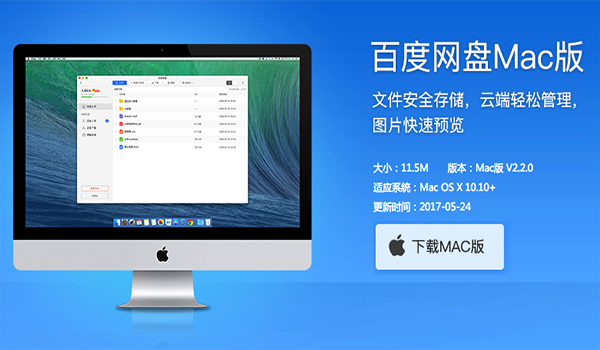
你还可以将的文件分享给广大网友,提供给大家免费下载,若你不想所有人都知道还可以通过私密分享的方法对分享文档加密,只有知道密码的人才可以查看和下载。

2、急速妙传,百度云给每一个上传的文档添加一个MD5码,若你上传的文件和百度云数据库中的某个文档MD5匹配一致之后,你将会享受到急速妙传的体验,几百MB甚至数GB的文档几秒钟之内上传完毕。
3、下载安装手机客户端即可享受2T的超大免费空间。
4、断点续传。如果你上传文件的过程中,因为网络等原因中断了,在恢复正常之后还可以继续上传或者下载。
5、在线预览,你可以在线解压压缩文档预览压缩文件当中的内容。甚至你还可以在线查看文本文档、视频以及音乐文件,无需下载即可在线观看。
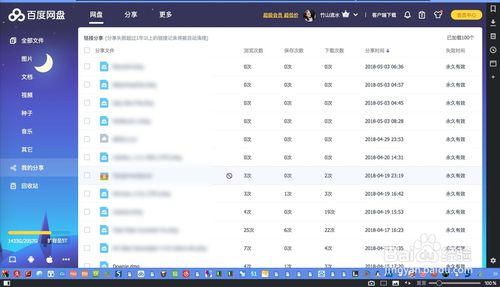
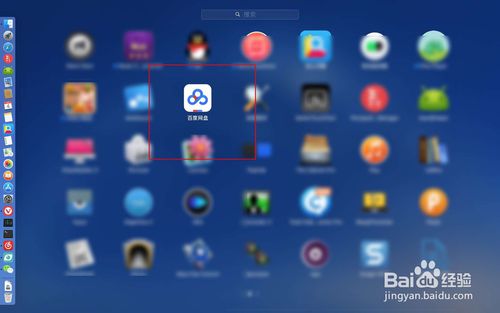
2、然后如果你的百度网盘多了新的东西,要先点击右上角的符号更新一下。百度网盘默认的排列方式为列表形式的,若要切换则点击图二的位置。

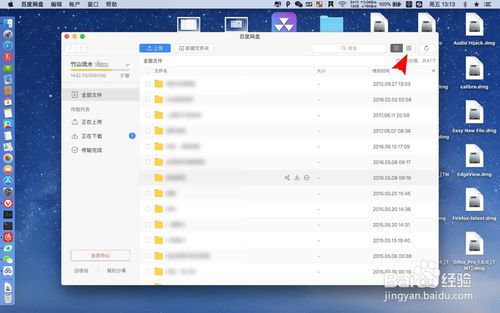
3、点击后即可切换为视图模式,如果要下载文件,则点击其中的文件右键选择下载即可。
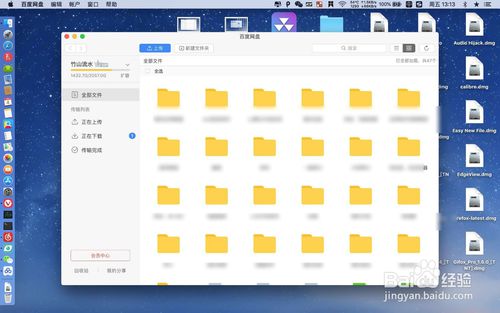
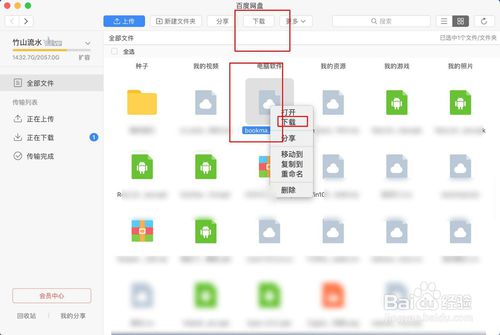
4、点击左侧的正在下载可以看到目前下载的状态。
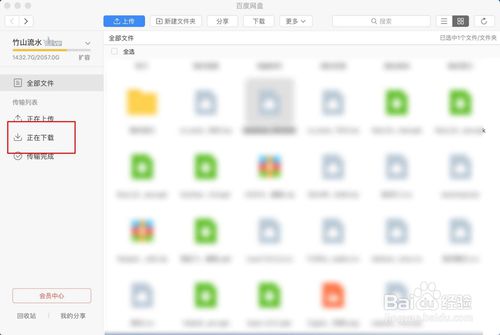
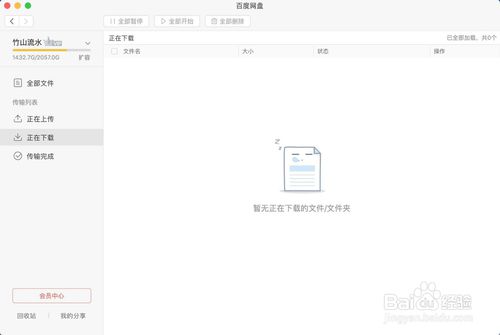
5、如果要上传文件,则先进入特定的文件夹,然后把文件拖入百度网盘上即可。
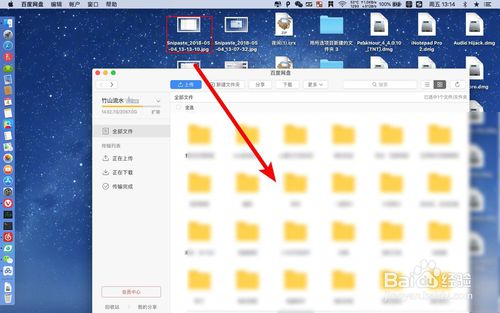
6、要创建新的文件夹,则点击软件上的新建文件夹,然后输入个名字即可。

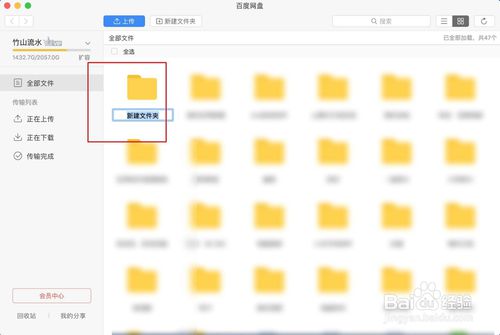
7、如果要查看回收站或者是分享文件,则点击软件左下角的分享或者回收站,接着会打开你的默认浏览器,通过网页端查看,并非在软件上查看。
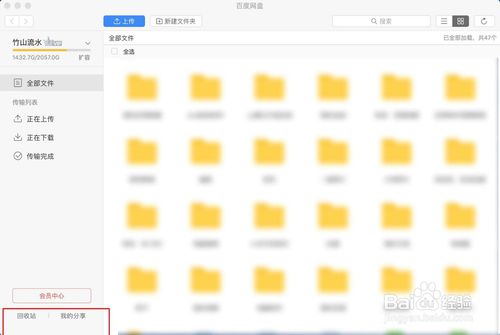
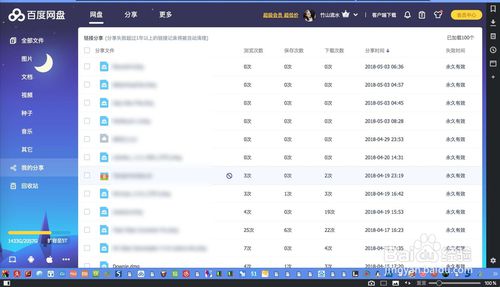
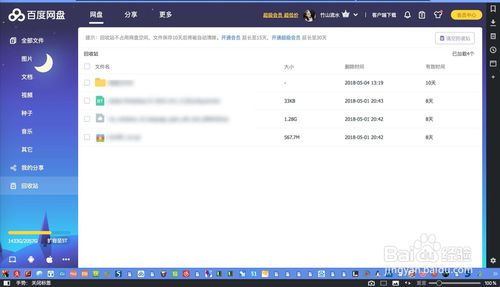
1、下载完毕后点击dock上面的下载目录,找到一个baidu拼音的dmg文件点击它,然后会弹出图二的菜单选择同意。
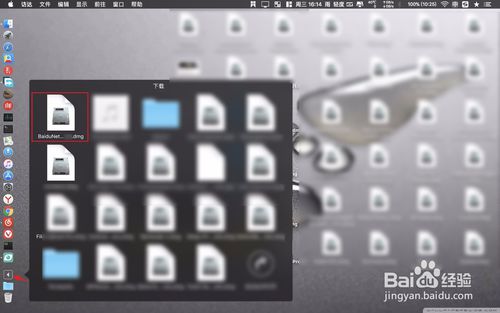
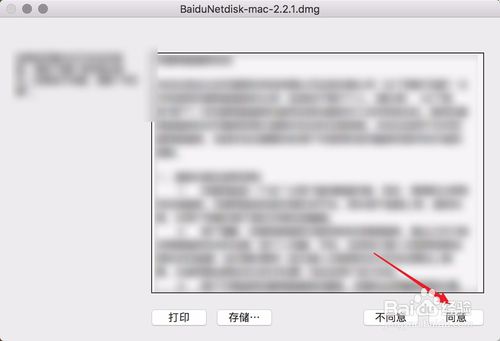
2、接着在图一把百度图标拖入到蓝色的文件夹内,同时在桌面右键百度磁盘图标右键选择推出。
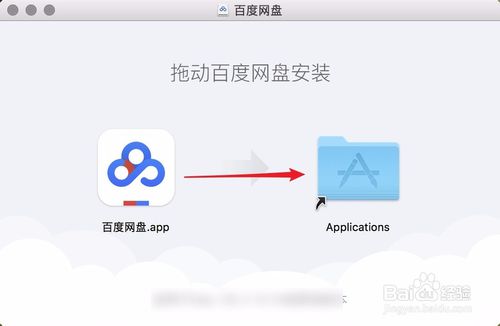
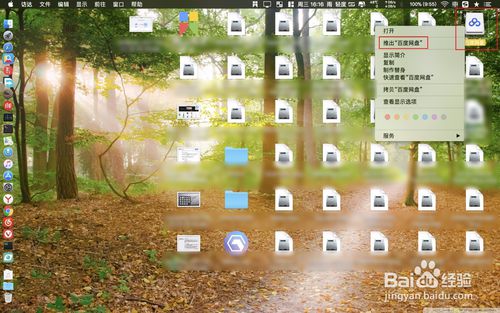
3、点击dock上面的启动台图标找到百度网盘图标点击一下启动它,接着在图二点击下一步。
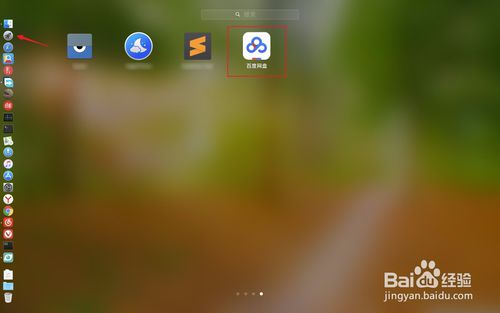
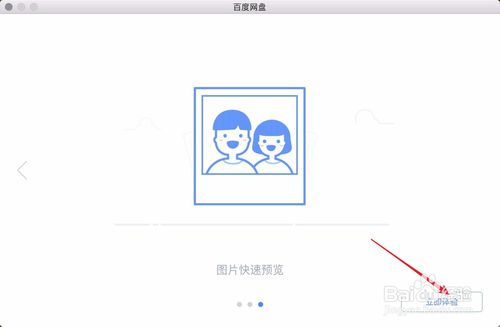
4、修改默认下载路径:
在登录菜单里面输入用户名字密码点击蓝色→登录网盘,登录后在图二点击Mac屏幕顶部左上角的百度网盘四个字。
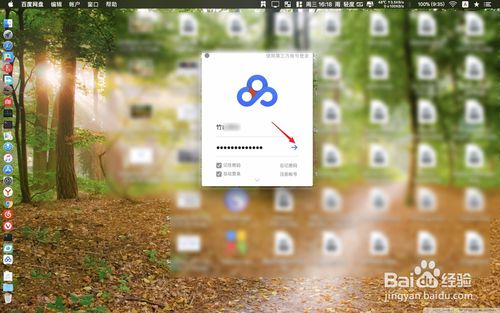
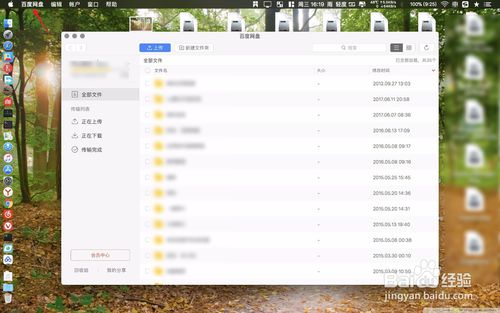
5、点击后选择设置,在图二传输路径这里点击右侧三个小点。
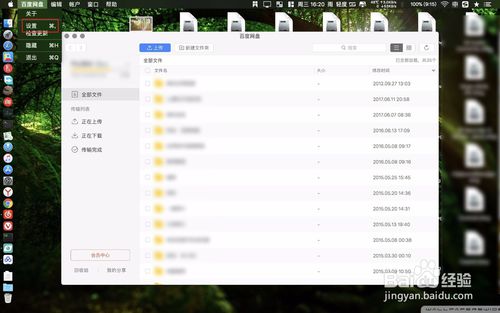

6、最后会弹出访达的目录,这里以设置桌面为路径为例子。点击左侧边栏的桌面然后点击打开。其他的文件夹类似。接着设置后在图二这里把默认勾上。这样做就修改好了路径了。
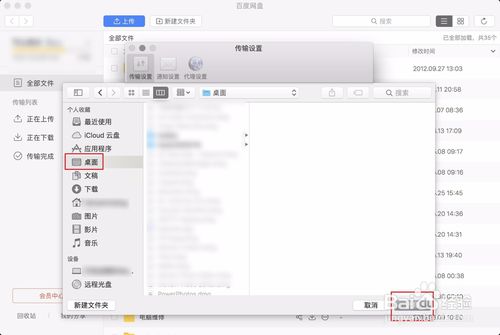
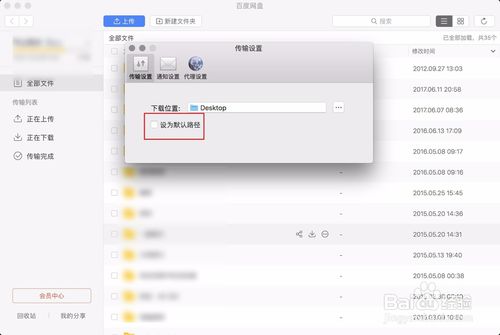
百度云盘mac版怎么设置多个文件一起下载?
进入设置以后在左列表选择“传输”选项,即可在左选项栏第一项操作下载和上传的数量,默认值为智能,下载数量为1-5,如下图:
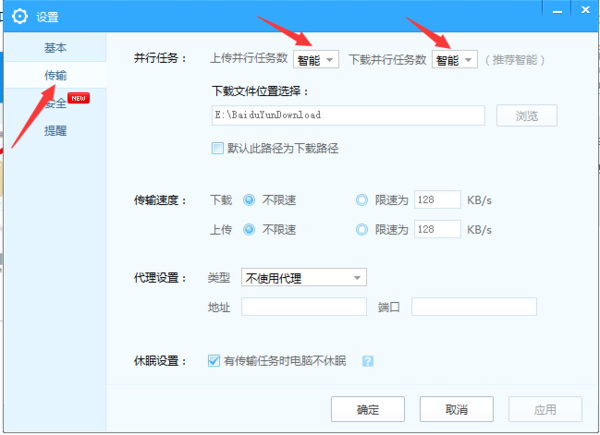
最多只能同时下载5个任务。
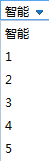
百度云盘mac版不能同步文件夹,怎么办?
需要在本机创建一个百度云盘的文件夹,推荐默认即可,点击下一步,选择需要网盘同步到电脑中的文件夹,不勾选不会同步。
设置完毕后百度云将开启首次同步,在Finder中可以看到百度云盘文件夹,点开就可以看到同步完成的文件。
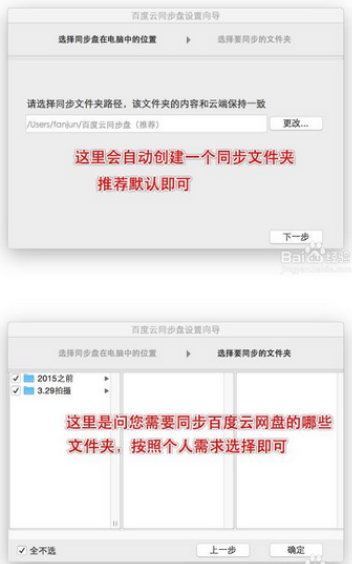
2、优化下载体验,提升稳定性
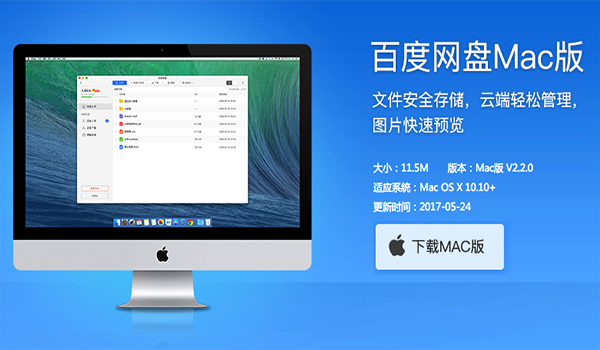
【基本介绍】
百度云管家mac版通常大多数网友都称其为——百度网盘Mac版,官方名称为百度云同步盘Mac版,这是百度网盘的 Mac OS客户端,这也是目前来说最好用的网络云盘,你可以将Mac当中的大文件、不急用的资料转移到百度网盘当中,以节省存储空间。百度网盘可以将你的资料分类存储,按照图片、视频、音乐、文档、种子等类类型提供用户检索。你还可以将的文件分享给广大网友,提供给大家免费下载,若你不想所有人都知道还可以通过私密分享的方法对分享文档加密,只有知道密码的人才可以查看和下载。

【软件特点】
1、支持最大4G单个文件的上传和下载。2、急速妙传,百度云给每一个上传的文档添加一个MD5码,若你上传的文件和百度云数据库中的某个文档MD5匹配一致之后,你将会享受到急速妙传的体验,几百MB甚至数GB的文档几秒钟之内上传完毕。
3、下载安装手机客户端即可享受2T的超大免费空间。
4、断点续传。如果你上传文件的过程中,因为网络等原因中断了,在恢复正常之后还可以继续上传或者下载。
5、在线预览,你可以在线解压压缩文档预览压缩文件当中的内容。甚至你还可以在线查看文本文档、视频以及音乐文件,无需下载即可在线观看。
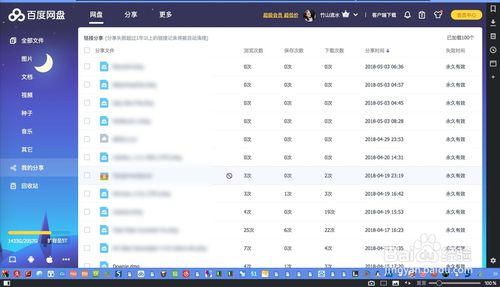
【使用教程】
1、打开百度网盘。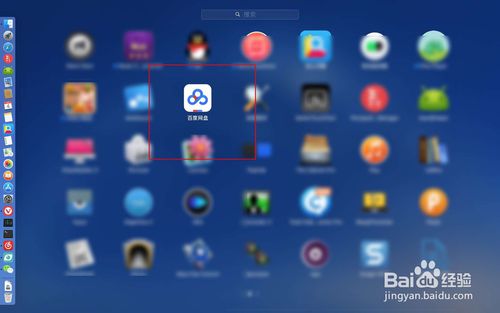
2、然后如果你的百度网盘多了新的东西,要先点击右上角的符号更新一下。百度网盘默认的排列方式为列表形式的,若要切换则点击图二的位置。

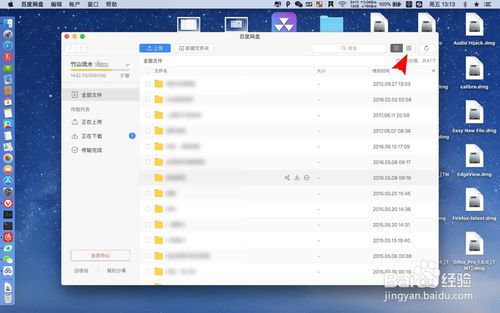
3、点击后即可切换为视图模式,如果要下载文件,则点击其中的文件右键选择下载即可。
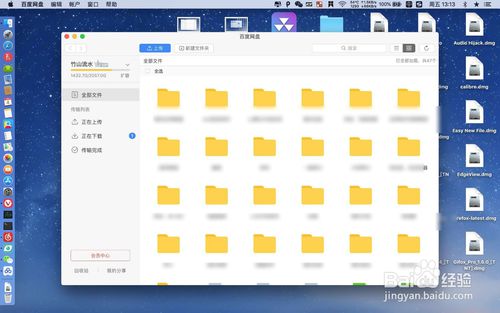
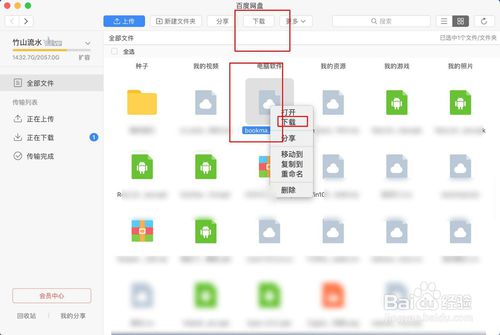
4、点击左侧的正在下载可以看到目前下载的状态。
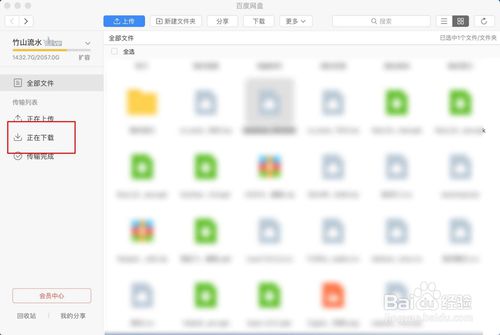
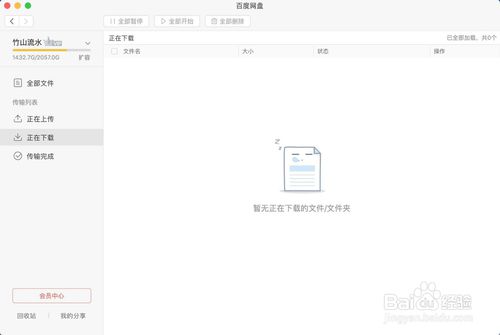
5、如果要上传文件,则先进入特定的文件夹,然后把文件拖入百度网盘上即可。
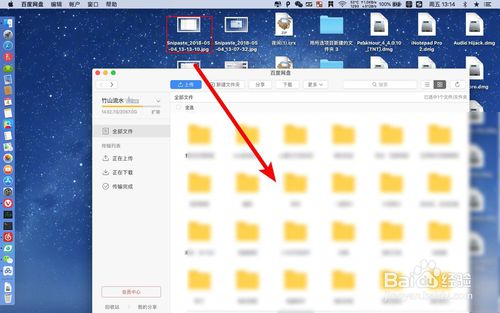
6、要创建新的文件夹,则点击软件上的新建文件夹,然后输入个名字即可。

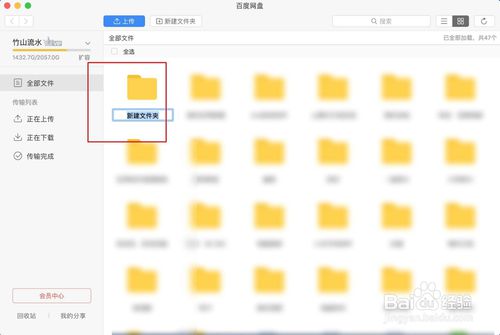
7、如果要查看回收站或者是分享文件,则点击软件左下角的分享或者回收站,接着会打开你的默认浏览器,通过网页端查看,并非在软件上查看。
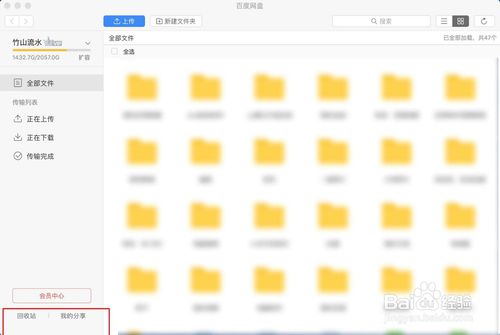
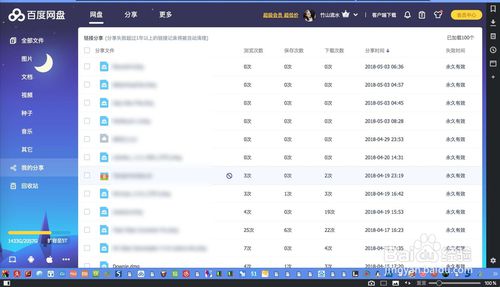
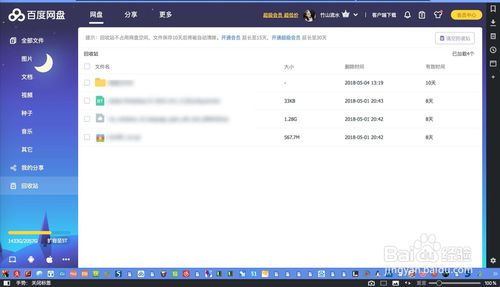
【使用技巧】
百度网盘Mac版怎么更改默认下载路径文件夹位置??1、下载完毕后点击dock上面的下载目录,找到一个baidu拼音的dmg文件点击它,然后会弹出图二的菜单选择同意。
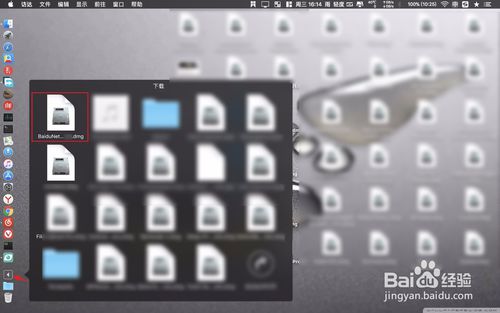
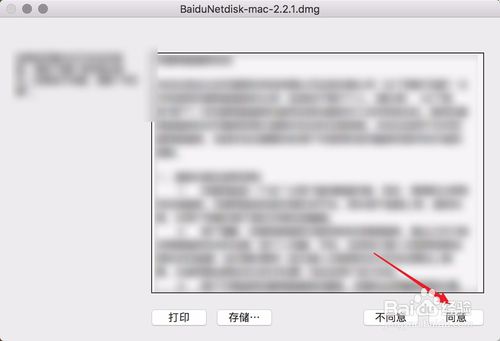
2、接着在图一把百度图标拖入到蓝色的文件夹内,同时在桌面右键百度磁盘图标右键选择推出。
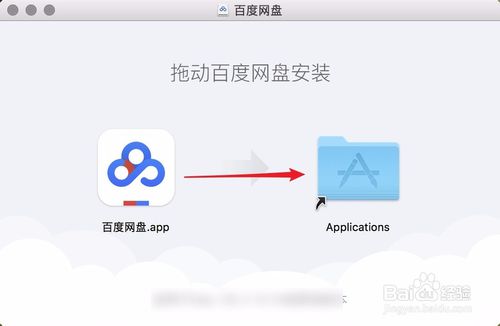
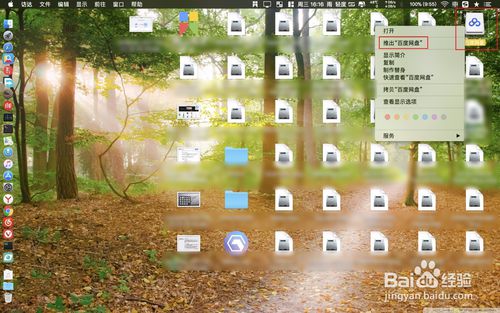
3、点击dock上面的启动台图标找到百度网盘图标点击一下启动它,接着在图二点击下一步。
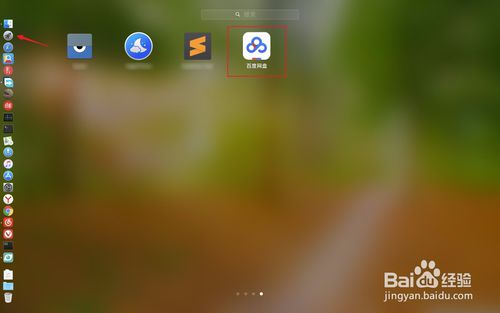
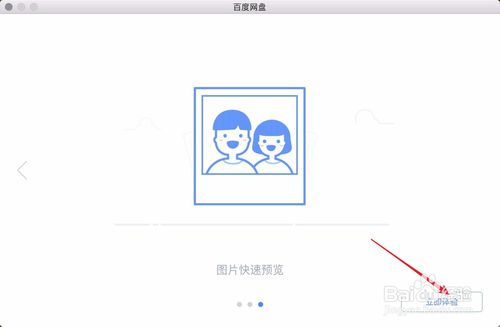
4、修改默认下载路径:
在登录菜单里面输入用户名字密码点击蓝色→登录网盘,登录后在图二点击Mac屏幕顶部左上角的百度网盘四个字。
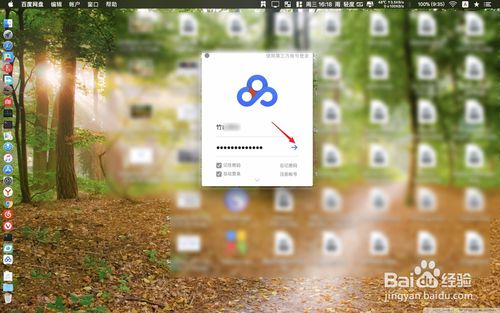
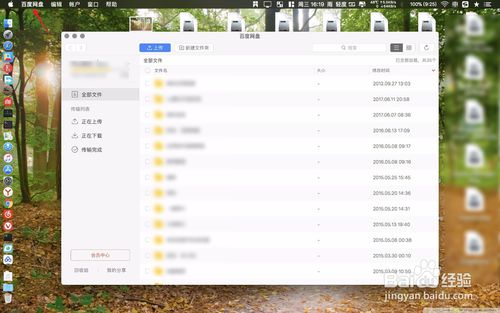
5、点击后选择设置,在图二传输路径这里点击右侧三个小点。
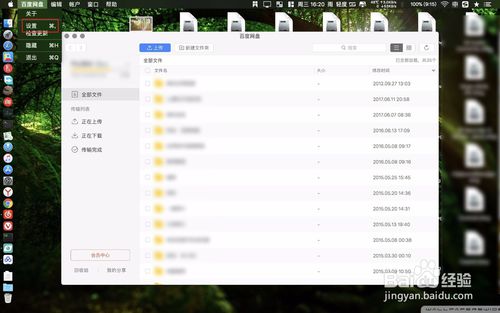

6、最后会弹出访达的目录,这里以设置桌面为路径为例子。点击左侧边栏的桌面然后点击打开。其他的文件夹类似。接着设置后在图二这里把默认勾上。这样做就修改好了路径了。
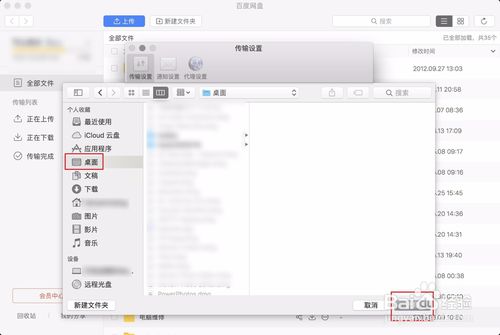
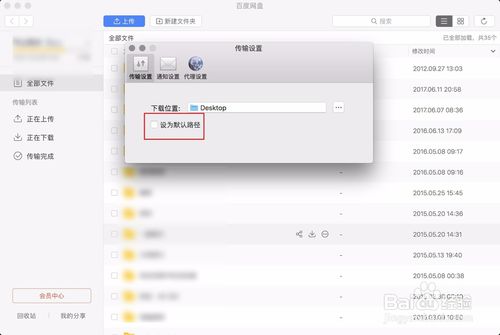
百度云盘mac版怎么设置多个文件一起下载?
进入设置以后在左列表选择“传输”选项,即可在左选项栏第一项操作下载和上传的数量,默认值为智能,下载数量为1-5,如下图:
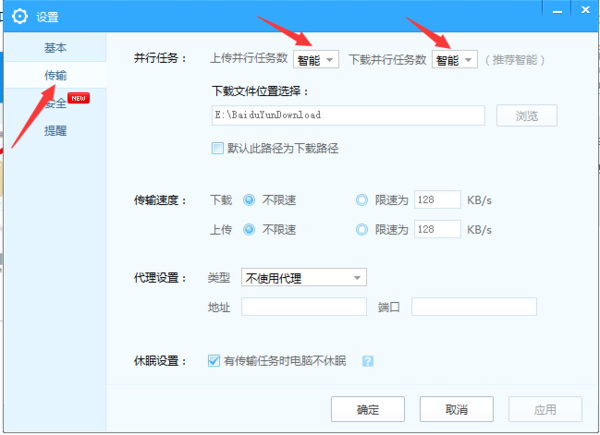
最多只能同时下载5个任务。
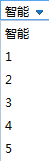
百度云盘mac版不能同步文件夹,怎么办?
需要在本机创建一个百度云盘的文件夹,推荐默认即可,点击下一步,选择需要网盘同步到电脑中的文件夹,不勾选不会同步。
设置完毕后百度云将开启首次同步,在Finder中可以看到百度云盘文件夹,点开就可以看到同步完成的文件。
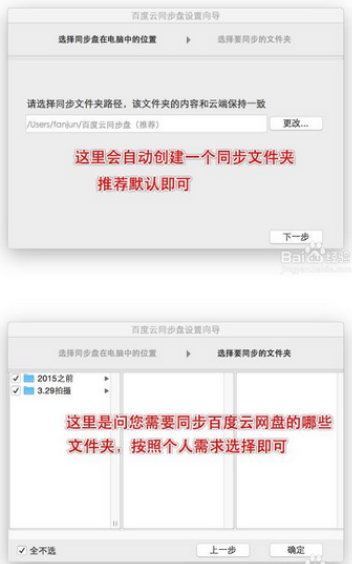
【更新日志】
1、支持超级会员特权,尊享极致云端体验2、优化下载体验,提升稳定性

